윈 도 우 -2편-:VHD에 윈도우 설치하고 데이터 집어넣기
2012.02.08 01:32
오늘도 군소리 없이 단도직입적으로..ㅎㅎ
1. VHD에 윈도우 설치하기
VHD에 윈도우 설치하는 방법은 꽤나 간단합니다.
먼저 전 게시글 (https://windowsforum.kr/3079291)을 참조하여 VHD를 만듭니다.(초기화, 포맷까지 모두 되어 있어야 합니다)
저는 F:드라이브에 VHD라는 폴더를 만들어 만든 VHD를 거기에 넣어 놓겠습니다.
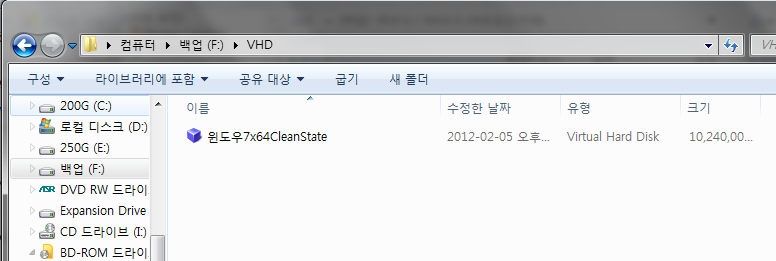
저는 '고정 크기(이하 '고정')'로 10G짜리 VHD를 만들어서 F:\VHD\에 VHD를 저장했습니다.
그리고 '디스크 관리'에 들어가, <동작>-<VHD 연결>을 누르면
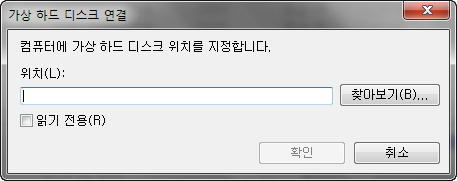
이런 창이 나옵니다. 이때 '찾아보기'를 눌러, 아까 만들었던 VHD파일의 위치를 지정해 줍니다. 저의 경우 아래 샷과 같이 됩니다.
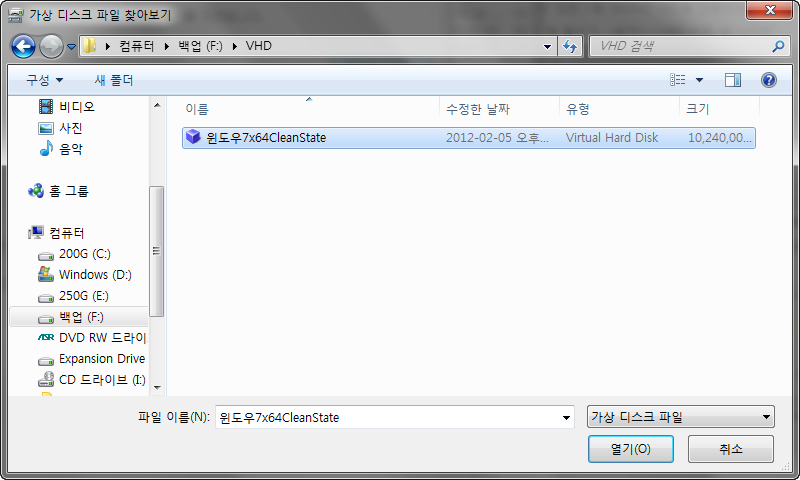
그리고 <열기>를 누르면
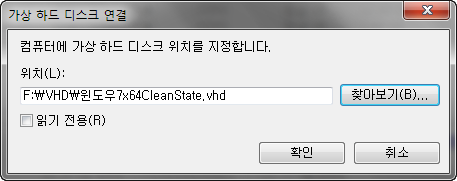
<확인>버튼이 활성화됩니다. 이 <확인>버튼을 눌러 줍니다. 그러면
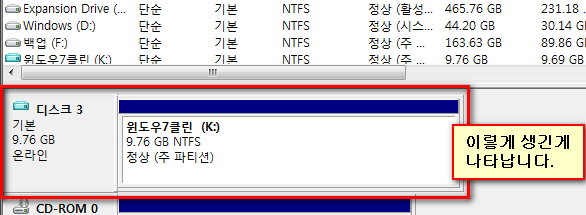
그리고 '내 컴퓨터'에 들어가 보면
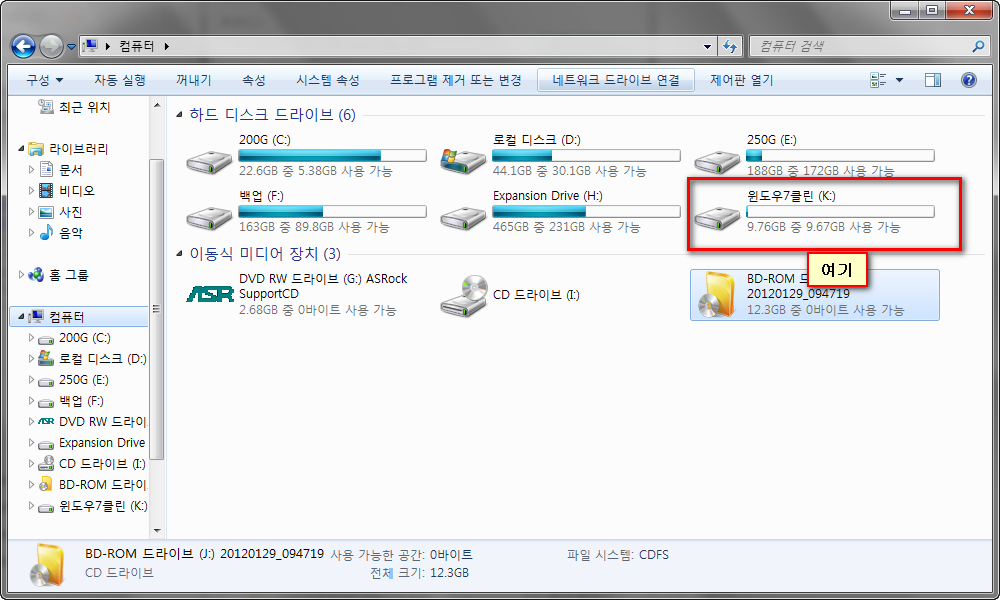 저렇게 VHD가 드라이브 형식으로 나타나게 됩니다. 이러면 가장 기초적인 건 끝입니다.^^(잠깐! 이때 '내 컴퓨터'에서 VHD파일의 드라이브 문자--저의 경우 K:--를 꼭 확인해 두세요^^)
저렇게 VHD가 드라이브 형식으로 나타나게 됩니다. 이러면 가장 기초적인 건 끝입니다.^^(잠깐! 이때 '내 컴퓨터'에서 VHD파일의 드라이브 문자--저의 경우 K:--를 꼭 확인해 두세요^^)
그리고 이 프로그램을 다운받으세요. ---> gimagex.rar
압축푸셔서, install폴더에 들어가시면(install폴더 아래의 bootice라는 것은 어쩌다 섞여 들어갔네요. 왜 거기에 그게?) x86, x64등의 폴더, 파일들이 있습니다. 32비트 유저는 x86에 들어있는 gimagex를 실행시키면 되고, 64비트 유저는 x64에 들어있는 gimagex를 실행시키시면 됩니다~~^^ 전 64bit를 쓰므로 x64폴더에 든 것을 쓰겠습니다. 열면 이런 창이 등장합니다.(32비트 gimagex와 64비트 gimagex는 생긴건 똑같이 생겼습니다^^)
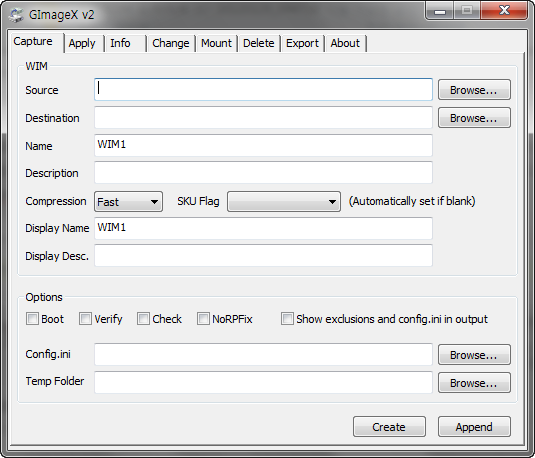
잠깐!! 계속하기 전에 설치하실 윈도우 이미지에서 install.wim파일의 위치를 확인합니다. 보통 'source'폴더에 install.wim파일이 들어 있습니다.(이미지가 iso파일 형태라면 winRAR나 ultraISO로 ISO파일을 풀어주세요. 저는 UltraISO로 푸는 것을 추천합니다^^)
gimagex를 열었다면, 'apply'탭으로 갑니다.
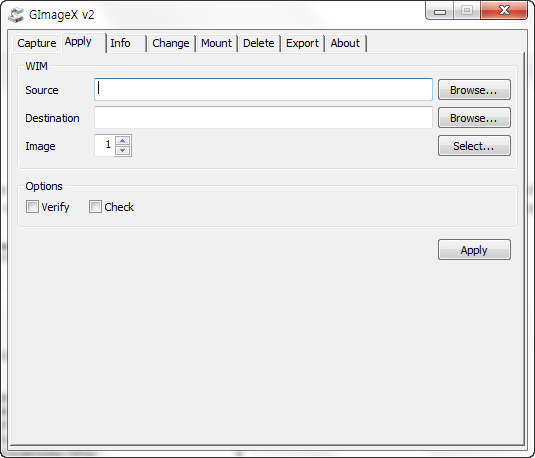
여기서 맨위의 'source'칸에서는, 아까 확인한 install.wim파일의 경로를 'browse'버튼을 눌러 지정해 주고, 그 아래의 'destination'에는 아까 확인했던 VHD의 드라이브 문자(저의 경우 K:)를 'browse'를 눌러 지정해줍니다.그리고 밑에 있는 'select'버튼을 누르면, 저의 경우
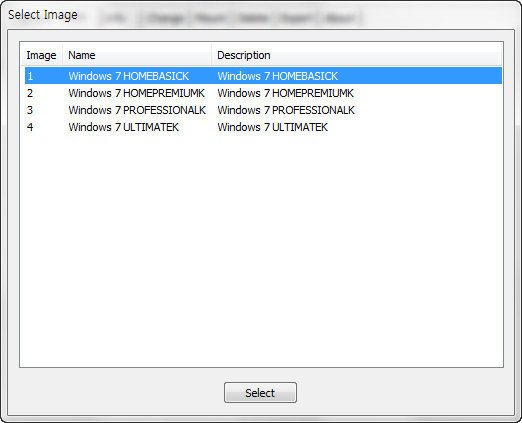
이렇게 나타납니다. 즉 아까 지정해줬던 install.wim파일 안에, 윈도우7 홈베이직, 홈프리미엄, 프로페셔널, 얼티메이트가 들어있다는 뜻입니다. 물론 여러분들은 한개만 있을 수도 있고, 열개가 있을 수도 있고... 어쨌든 목록에서 VHD에 설치하고 싶은 에디션을 골라줍니다. 저는 ULTIMATEK를 선택했습니다.
나머지는 동영상입니다~~앞의 설명과 좀 중복되는 내용이 있네요.ㅠㅠ
https://www.datafilehost.com/download-01359316.html
자~이렇게 해서 윈도우 설치는 끝났습니다. 그런데 이걸 부팅메뉴에 등록해주어야 뭐, VHD부팅이라 할 수 있지 않겠습니까~~??
그래서, 제가 올려드립니다.
위의 툴은 스누피님께서 만드신 것으로, 아마 제가 따로 설명드리지 않아도 쉽게 VHD를 부팅 메뉴에 등록하실 수 있을 거예요~
이상으로 윈도우 설치 '진짜'끝입니다.ㅎㅎ 간단하다고 해놓고선 이렇게 길게 썼네요.ㅠㅠ
2. 데이터 집어넣기
이건 위의 윈도우 설치보다 훨씬 쉽습니다~~ 아까 했던'VHD 연결'까지 한 상태에서, 내 컴퓨터에서 새로 표시된 드라이브(저는 윈도우7클린(K:)이죠?)에 들어가서, 그냥 넣고 싶은 것 넣으면 됩니다~~
끝~~진짜 쉽죠!!
이상으로 2편 끝내겠습니다.
3편, 조만간에 올릴게요~~^^
댓글 [14]
-
아름다운사람 2012.02.08 01:34
-
Hoya 2012.02.08 02:39 OS 이미지를 굽거나 하지 아니하고도 VHD에 설치할 수 있는
방법이군요 ^&^
감사합니다. 댓글입니다 ^^
-
YhK군 2012.02.08 04:37 결국
이거에다가
"위의 툴은 스누피님께서 만드신 것으로"라고 마지막에 소개하신 윈도우 7 BCD 종합 관리도구.zip까지
기대하고들어왔는뎅... 뭐 저는 긍정저기니까여 3탄을 기대해봄미당
-
땡깡쟁이 2012.02.08 04:39
1편 링크의 웹 페이지를 찾을 수 없습니다. 쩝~
-
[윈포]파크 2012.02.08 07:40
) <-이거빼시면됩니다 ㅎㅎ
-
오펜하이머 2012.02.08 05:40
윈도설치는 .vhd를 VM에서 마운트후 설치하는편이 젤 알기쉽고 수월 합니다.
아직까지 vhd는 두가지 치명적인 단점이 존재 하는데,
하나는 리얼 파티션을 vhd로 만들수가 없는것과, 다른 하나는 .vhd가 exFAT 위치에 있으면 부팅할수 없다는것.
-
YhK군 2012.02.08 06:25 저도 VHD쓰다가 그냥 윈도우7에 시스템이미지백업이 VHD로 하는거더라구요
뭐 굳이 초스피드 복구를 원하지도 않고, 20~30분 정도 걸리는거니 그냥 이걸로 씁니다.
근데 뭐가 좀 다른가봐요?????
-
노익장 2012.02.08 13:42
좋은강좌 감사합니다^^
-
Sieg Zeon 2012.02.08 23:34
수고하셨습니다.
-
아이스 2012.02.09 20:27
wim2vhd 를 이용해도 쉽고 간단히 할수더군요.
-
제비날다 2012.02.10 02:19
3편이 기대됩니다.. 얼능 올려주시와요~~
-
마이닝 2012.03.07 07:35
좋은 강좌 감사합니다~
-
검붉은비 2012.10.08 04:59
이글보는 순간 아~ 감탄이..감사합니다.
-
윈드보스 2012.10.20 20:28
아쉽게도 저는 계속 블루스크린이나 이상한 0x0000??? 등의 에러가 나면서 안되는군요.
워낙 초보라서 어디서 어떻게 잘못되었는지 추적이 안되네요.
제가 구성한 방법,
1. 윈도7 에서 vhd구성(링크 메뉴로 들어가 그대로 따라함).
2. vhd 안에 기존 윈도7 깔았던 iso 파일을 PowerISO로 가상CD에 띄움.
3. gimagex 로 apply함(위에 강좌대로 그대로 따라함).
4. 위에 BCD종합 으로 부팅메뉴 만듦.
5. 재부팅(조금 진행하다가 블루스크린 뜨고 재시동됨).
제가 가진 환경,
1. 윈도7의 PC
2. 외장하드디스크 59GB.
3. VHD설정 50GB(동적할당).

좋은 정보 늘 감사합니다.